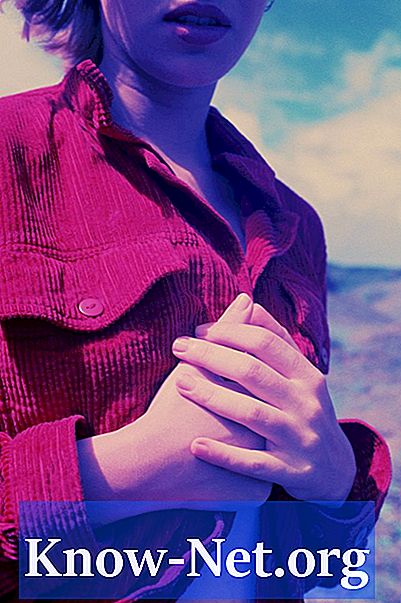Innhold
Prezi er et zoom presentasjonsverktøy som kan brukes til å lage presentasjoner online. I stedet for et statisk lysbildefremvisning, som PowerPoint tilbyr, gir Prezi et mye mer fleksibelt format. Du kan zoome inn for å se de minste detaljene eller begrense visningen for å se den generelle ideen. Du kan lede seere gjennom presentasjonen i Prezi ved å lage en bane for at de skal følge eller på annen måte gå av spor med en rask, enkel musbevegelse.
retninger

-
Bruk musen til å velge elementet du vil gjemme. Når redigeringshjulet vises, velg "hånden" i midten.
-
Dra elementet bort fra banen, på et annet sted fra Prezi-skjermen. Du må kanskje redusere bildet for å flytte elementet.
-
Se presentasjonen. Hvis elementet fortsatt er synlig, gjenta trinnene til du ikke lenger kan se det i presentasjonen.
Skjul med bevegelse
-
Velg elementet du vil gjemme. Når redigeringshjulet vises, velg "-" (minus) -knappen. Fortsett å klikke på knappen til elementet er den størrelsen du vil ha.
-
Flytt elementet til et sted som kan skjules. Det bør være ekstremt lite å være skjult i Prezi-presentasjonen.
-
Se presentasjonen. Hvis elementet fortsatt er synlig, gjenta prosedyren til du ikke lenger kan se den.
Skjul med skala
-
Bruk musen til å velge elementet du vil gjemme. Når redigeringshjulet vises, velg "hånden" i midten.
-
Dra elementet slik at det er foran et annet element. Pass på at elementet som skal skjules, er mindre enn det som vil forbli synlig. Hvis det ikke er valgt, velg det igjen.
-
Høyreklikk på redigeringshjulet i Prezi-elementet og velg alternativet Send til tilbake eller "Send til bakover" fra menyen.
-
Se presentasjonen. Hvis elementet fortsatt er synlig, gjenta prosedyren til du ikke lenger kan se den.
Skjul ved å sende den tilbake
tips
- Hvis du ikke trenger eller ikke vil ha elementet i Prezi lenger, kan du slette det. For å gjøre dette, velg elementet og trykk på "Slett" -tasten på tastaturet.
- Hvis du ikke har brukt Prezi i noen tid, vil du legge merke til at redigeringshjulet har endret seg. I stedet for å dra midtringen for å justere størrelsen, kan du velge knappene "+" og "-". Det er fortsatt nødvendig å velge midten av ringen for å flytte elementene, men det er nå en "hånd" sentrert på redigeringshjulet.
advarsel
- Ved å endre størrelsen på et element sterkt, kan det være tap av kvalitet. For eksempel kan et bilde eller bilde bli pixelert hvis det er redusert og deretter tilbake til sin opprinnelige størrelse.
- Hvis du sletter et Prezi-element, må du opprette det igjen hvis du vil bruke det senere.
Hva du trenger
- Prezi-konto
- Flere Prezi-elementer
- Prezi's Way